Method Article
トマトアナライザ:2次元オブジェクトからの正確で詳細な形態学的および測色データを収集するために有用なソフトウェアアプリケーション
要約
トマトアナライザー(TA)は、再現性と正確な方法で二次元の形状と色の属性を定量化する。トマト果実の高品質デジタル化画像を、このソフトウェアを介して生成されたデータを使用して、これらの画像やいくつかのアプリケーションの形態と色の分析を得るためのステップバイステップの手順が説明されています。
要約
客観的かつ再現可能な方法で野菜や果物の収穫の果実形態と色特性を測定することはこれらの特性の詳細な表現型の解析に重要です。トマトアナライザー(TA)は、半自動と再現可能な方法の1,2に二次元形状に関連する37の属性を測定するソフトウェアプログラムです。 、そのようなインデントの果物と地域の遠位および近位端部の角のような、これらの属性の多くは、手動で定量化が困難です。基本的な測定、果形指数、ブロックノイズ、均一性、近位フルーツ先端形状、遠位フルーツ先端形状、非対称、内部離心率、緯度セクションおよび形態計測学:属性は、ソフトウェア内の10のカテゴリーに整理されています。最後のカテゴリは、事前の知識も図形の属性の所定の概念のどちらを必要とするので、形態学的分析では、属性の分析よりも優れたハイスループット分析に適応することが公正なオプションを提供しています。 TAはまた、スキャンした画像から色の測定値を収集し、色の基準3を使用して校正するデバイスをスキャンできるように設計されたカラーのテストアプリケーションを提供しています。
TAは、shape属性、形態学的、および色のデータをエクスポートして分析するためにいくつかのオプションが用意されています。データは、バッチモードでExcelファイルにエクスポート(100以上の画像を一度に)または個々の画像としてエクスポートすることができます。ユーザーは、各画像内のオブジェクトの各属性(標準偏差を含む)、または画像上の各オブジェクトの属性値を表示する出力の平均値を表示する出力を選択することができます。 TAは、トマト果実の形状量的形質遺伝子座(QTL)のほか、詳細な植物形態学上の重要なフルーツの形の遺伝子の効果の分析を行うことをindentifyingと確認のために貴重かつ効果的なツールとなっている。また、TAは、客観的に様々な形状のカテゴリーに果物を分類するために使用することができます。最後に、他の植物種だけでなく、葉や種子などの他の植物器官における果実の形状と色の特徴は、TAで評価することができます。
プロトコル
トマトアナライザ(TA)のソフトウェアは1インチ当たりのドット数(ピクセル)(dpi)で測定された特定のサイズと画像解像度のオブジェクトを、認識するように設計されています。ソフトウェアが自動的にスキャンされた画像で果実の境界を決定します。オブジェクトの境界は、画像内のオブジェクトの境界を記述する隣接点のリストの結果輪郭追跡、によって決定されます。すべての果実の形状の測定は、境界に基づいて計算されます。カラーテストのモジュール"トマトアナライザのカラーテストは、"ソフトウェアによって認識される境界の内側に色のパラメータを定量化するために設計されています。 R(赤)、G(緑)、B(青):色の測定は、RGBカラースペースに基づいています。各ピクセルの平均RGB値は、カラーのテストモジュールで撮影してから、*、A *、B *人間の視覚を近似する方法で色を記述するためにLを使用してCIELAB色空間に変換されます。カラーテストモジュールは、*に基づいて色相と彩度色の記述子を計算し、aとb *
ステップバイステップのプロトコルは、トマトの果実とTAソフトウェアパッケージを使用して、形態と色の属性のその後の半自動解析のデジタル化のために説明されています。プロトコルは、8つのステップに分かれています:、)6属性の手動調整TAのカラーテスト、5、1)植物材料の選択と準備、2)イメージのコレクション、3)ソフトウェアのインストールを、4)画像解析とキャリブレーション)ユーザ定義された設定、7)データの保存とエクスポート、および8)のデータ解析の例。
1。植物材料の選定と準備
- 果物は、清潔で乾燥している必要があります。
- フルーツをカットするときに軟化が形状の変形を引き起こす可能性があるため、多肉質の果実が熟れてはいけません。
- 鋭い鋸歯状のナイフまたは新しいカミソリの刃で果物を切る。分析と評価される属性の種類に応じて、果物が中心を通って縦方向または横方向にカットしてください。色の分析は、縦方向または横方向に果物だけでなく、特定の機能を強調するために設計された、他のセクションをカットに適用することができます。
- 果実は非常にジューシーな場合ティッシュや紙タオルでブロッティングにより果実の内部部分を乾燥させます。
2。画像コレクション
- ダウンカット側をスキャナ上にフルーツと場所をカット。上記の定規とフルーツの下にラベルを配置。定規は、適切なスキャン解像度が選択されていることを確認するために使用され、果物の属性の正確な測定のために重要です。データのハイスループット分析のために、それは同時に複数の植物(または遺伝子型)から果物をスキャンすると縦方向または横方向にカットではなく、同じスキャンの両方の混合物である果実をスキャンすることが不可欠です。場所の果物が一緒に近いが、隣接するフルーツの感動をせずに済みます。また、スキャナのフルーツの間に大きな空のスペースを避けてください。オブジェクトが離れすぎて互いにている場合、画像はTAとの分析に先立ってAdobe PhotoshopやGIMPなどのイメージングソフトウェアを使用して操作する必要があります。
- TAのソフトウェアが正確にサイズを測定するために画像の解像度を使用するので、スキャン解像度を適切に選択するには、後で解析するために重要です。
- ルールとして、オブジェクトは1〜8 cmの場合、200または300 dpi(ピクセル/インチ)でスキャン。オブジェクトは> 8 cmの場合、100 dpiでスキャンする。などの種子のような非常に小さい(<1 cm)のオブジェクトの場合、750 dpi以上でスキャン。バッチ分析が計画(下記参照)と果実の大きさが異なる植物間で高度に可変になっていない場合、それは、同じ実験のために収集されるすべての画像用のスキャナの解像度設定を選択すると便利です。
- 果物は<8 cmの場合は色テストでは、200 dpiにスキャナーの解像度を設定します。果物は> 8 cmの場合、100 dpiでスキャンする。また、スキャナで使用できる色の最大数での出力画像サイズを設定します。
- オブジェクトは、分析を妨害する影を防ぐために、黒または非常に暗い背景でスキャンする必要があります。暗い背景は、すべての光が画面から制限されているように、スキャナ上の段ボール箱を置くことによって得ることができます。白色の背景が使用されている場合は、アプリケーションが暗い背景の使用に最適化されているため、TAの関数に失敗します。
- 画像は大きな空のスペースを避けるために初期スキャン(画像を保存する前に)後にトリミングする必要があります。イメージはこの段階でトリミングされていない場合、それはTAとの分析に先立ってAdobe PhotoshopやGIMPなどのイメージングソフトウェアを使用してトリミングする必要があります。
- カラー分析については、スキャナは、普遍的なLにRGB値を変換するために、ユーザーがしようとする場合にキャリブレーションする必要があります*、a *及びb *スケール。カラーチェッカーのスキャン(図1)果物のスキャンの前または最中に発生する必要があります。スキャンしたカラーチェッカーは、果物の画像と同じフォルダに保存されている必要があります。スキャナは、彼らが色dをキャプチャする方法が異なるので、スキャナのキャリブレーションが必要ですATAおよび光源は繰り返し使用時間の経過とともに変更される可能性があります。
- 色の基準とスキャン。色彩規格の取得は、関心の作 物において観察された色の広い範囲に基づいて選択する必要があります。この例では、我々は標準の24色の演出チャート(カラーチェッカー、X - Rite社、グランドラピッズ、ミシガン、図1)を選んだ。あなたが果物をスキャンすると同じように色のチェッカーをスキャンします。スキャナのキャリブレーションは、セクション4.7で説明されています。
- JPEGファイルとしてスキャンした画像を保存します。
注:画像の収集ステップ中にスキャナにオブジェクトを配置する際には注意し、正確には。 TAのフルーツを分析するときにオブジェクトが配置されるより、以下のマニュアル調整が必要になります。低および高品質な画像の例を図2に示されています。
3。ソフトウェアのインストール
- トマトアナライザ(TA)バージョン2.2.0.0は、次のサイトからダウンロードできますhttp://www.oardc.osu.edu/vanderknaap/tomato_analyzer.htm 。 トマトアナライザユーザマニュアルとトマトアナライザのカラーテストのマニュアルはこのウェブサイトからも利用できます。
- TAは、Windowsオペレーティングシステム(バージョン2000以上)が必要です。
4。 TAのカラーテストのための画像分析とキャリブレーション
- 画像ファイルが保存されたフォルダは、ハードドライブ上ではなく、"マイドキュメント"フォルダ内にまたはリモートサーバ上に配置する必要があります。そうでなければ、TAは元画像と同じフォルダ内の調整画像は保存されません。拡張子が調整された画像。TMTは、元と同じフォルダにあることを。jpgの画像は(ステップ6.1.1を参照)を確認してください。
- アイコンをダブルクリックするとTAプログラムは、他のソフトウェアアプリケーションと同じように起動します。
- ユーザは"設定"メニューから"スキャナDPI"を選択することで適切な設定に解像度と測定単位を設定する必要があります。解像度設定は、サイズ測定は(高さ、幅、周囲、面積)正確になるようにイメージファイルと同じでなければなりません。ダイアログボックスで"使用される単位は、"データ出力の単位は(は、cm、mm、内、またはピクセル)を決定します。同じダイアログボックスで、明るさは、オブジェクトが比較的暗いとき調整する必要があります。
注:DPIとユニットはまた、手動で調整を行った後、または画像解析後に調整することができます。 - ユーザは"設定"メニューから"測定は保存"を選択することで測定される属性を選択することができます。これは、分析中または後にいつでも行うことができます。属性は、10のカテゴリー(つまり基本的な測定、果形指数、ブロックノイズ、均一性、近位フルーツ先端形状、遠位フルーツ先端形状、非対称、内部離心率、緯度節および形態計測学)にグループ化されています。個々の属性または全体の測定グループは、グループまたは属性をクリックして選択または選択解除することができます。測定グループのすべての属性が"+"をクリックして表示することができます。図3に示すように、選択した属性は、画面の右下隅のウィンドウでカテゴリによって表示されます。
- 開始するには、"画像を開く"ボタンをクリックし、ポップアップダイアログボックスから画像ファイルを選択します。選択した画像が左側のウィンドウに表示されます。
- 開いた画像を分析するために、"分析"ボタンをクリックしてください。終了したら、それぞれの果実の周囲は黄色の線で強調され、データは右下のデータウィンドウに表示されます。ソフトウェアは自動的にそのような支配者またはラベルのような非常に大きな数値や非常に小さなオブジェクトを、解除されます。選択解除したオブジェクトは、青色の線で強調表示されます。追加の果物は、その画像を右クリックして選択解除することができます。黄色に記載されている項目のみがデータウィンドウに表示され(図3)エクスポートされます。青色の輪郭の項目が分析に含まれません。個々のオブジェクトは、マウスでそれらを左クリックして、右上のウィンドウに表示されます。
注:カラーのテストモジュールのデータが右下のデータウィンドウに表示されていません。 - カラー分析のためのカラーチェッカーを分析する。
- カラーチェッカーと収集L *、A *、b *値。スキャンされたカラーチェッカーの画像を開き、果物のために説明したように分析する。 TAは、分析するオブジェクト(黄色の境界線)として、それぞれのパッチを認識することを確認してください。あなたが標準のカラーチェッカーを使用している場合、ソフトウェアは暗い帯状の領域を認識することができない場合があります。これらの色は、キャリブレーションには含まれません。 [設定]メニューの下に、"カラーテスト"を選択します。ダイアログボックスが表示されます。補正値がスロープ(左のボックス)とy切片(右のボックス)の場合は0を1に設定されていることを確認します。最小青の値は0に設定する必要があり、パラメータ1と2は無視することができます。カラーテストのダイアログボックス内の[Analyze]ボタンをクリックしてください。新しいウィンドウが目を保存する表示されます。EXCELで開くことができる"CSV"文書としての電子の出力。データファイルの名前とディレクトリを指定します。色相と各カラーパッチのクロマと計算、L *、A *、b *値、出力データファイルは、RGBの値が含まれます。
- キャリブレーションの補正値を決定する。プロットは、L *、A *、カラーチェッカーの製造者からまたは、表1で使用可能な測色のL *の値、*、およびbの*に対する各カラーパッチのためのb *値。回帰式を決定し、各パラメータの傾きとy切片を記録。ダイアログボックスで、傾きの逆数とL *のy切片の値、*、aとbの符号の逆を入力してください*これらの値は、"カラーテスト"の設定のための補正値として使用されます。
- カラーテストは、ユーザーが選択した色相の値の指定された範囲に該当する画素の割合(%)を報告する二つのパラメータを定義することができます。トマトの分析については、例えば、パラメータ1の下限値と上限値は望ましくない黄色と黄緑色の肉の色に対応する、それぞれ70および100です。パラメータ2の下限値と上限値は、0と50ですと、目的の赤い色に対応しています。これらの値の設定を保存します。これらの値は、プログラムが閉じられるまで解析されているすべての画像に適用されます。スキャンした画像の場合は、"光源C 2 °"オプションを選択します。 "イルミナントD65 10 °"オプションは、自然光で取得した画像に対して適用されます。
- 結果の可視化(図3を参照):右下のデータウィンドウでデータの各行は、画像内の特定のオブジェクトに対応します。データは、画像内のオブジェクトと同じ順序で表示されます。最初の行は、左上隅にあるオブジェクトの値を表示し、最後のデータ行には、画像の右下隅にオブジェクトの値が表示されます。右側の上部のウィンドウで対応する果物を表示するには、行をクリックします。また、果物をクリックして、対応するデータ行が強調表示されます。右下のウィンドウに属性のタブをクリックして、それは、属性がそれぞれ特定の果物のために測定されている方法を表示することが可能です。例えば、先端の角度をクリックして、左側のウィンドウでフルーツ上のソフトウェアで測定した角度が表示されます。より正確な測定のためのマニュアル調整を必要とするオブジェクトを識別するときにこの機能は、非常に便利です。
図4は、カラーのテストモジュールで解析するイメージを示しています。しかし、結果はデータウィンドウに表示されていません。解析が保存された後のデータは、Excelファイルにアクセスすることができます。
5。属性の手動調整
時々フルーツと近位および遠端の境界は、TAによって正しく検出されません。また、果物はスキャナで角度で配置されている場合、画像が正しい測定値を得るために調整する必要があります。これらおよび他の特徴は、初期分析後の画像の手動調整によって修正することができます。利用可能な調整は"改訂"メニューボタンの下に表示され、次のとおり回転、境界、近位端、遠位端、、自動回転楕円を調整し、幽門側突起部を調整し、果皮の境界、デフォルトの果皮の境界を調整する。
注意:調整を行う場合は、最初の回転に続いて、境界線を調整する。他のすべての調整は、これら2つの調整以下の任意の順序で行うことができます。改訂メニューで選択した調整は別の調整が選択されるまで選択されたままです。これにより、ユーザーはスライスの画像をクリックすると改訂ボタンをクリックして、スライスの順序で同じ調整を行うことができます。以下、さまざまな果物の属性についてのマニュアル調整が詳述されています。
- 境界
- 左側のウィンドウで果物を左クリックします。それは、右上のウィンドウに表示されます。
- "改訂"ボタンの横にある矢印をクリックし、右上のウィンドウのドロップダウンリストから"境界"を選択します。不正な境界の開始点と終了点を左クリックすることによって、変更する境界の位置を選択してください。その結果、区切りの境界が削除されます。
- 新しい境界線を追加するには、エンドポイントに向かってスタート地点から左クリックします。希望の輪郭に従うようにクリックし続けます。右クリックすると、前回の変更が元に戻されます。複数の変更が連続して右クリックで元に戻すことができます。
- 新しい境界を確認するには、"Enter"キーを押してください。そうでなければ、この操作を取り消すには"Esc"キーを押してください。
- オリジナルの境界の設定に戻すには、"リセット境界"をクリックしてください。
- 回転させる 。この機能は、オブジェクトが完全に垂直でない場合に使用されます。
- 左側のウィンドウで適切なフルーツをクリックしてください。それは、右上のウィンドウに表示されます。
- "改訂"ボタンの横にある矢印をクリックし、"回転"を選択ドロップダウンリストから。
- 軸は、右上のウィンドウに表示されます。軸の端にある緑色の四角形をドラッグして、果物は、それに応じて回転します。
- ダブルウィンドウの内側をクリックするか、または終了するキーを"Enter"キーを押してください。
- オリジナルの整列に戻るには"リセット回転"をクリックしてください。
- 近位端を調整します 。近位端の位置の誤差がある場合は、この機能から得られた測定値が不正確になります。それは、ウィンドウの右側に表示されるように調整を必要とする果物を選択してください。次に、選択した果物下記のデータ出力のセクションで、"近位フルーツ先端形状"タブと"近角度ミクロまたはマクロ"を選択します。近位角度が左の画像のそれぞれの果物のために表示されます。この方法では、異常に見える角度を識別することができます。近位端の位置を変更するには、次の手順を実行します。
- 左のウィンドウから希望の果物をクリックしてください。それは、右上のウィンドウに表示されます。
- "改訂"ボタンの横にある矢印をクリックし、ドロップダウンリストから"近位端"を選択します。
- 右上のウィンドウで、正しい位置に頂点インジケータをクリックしてドラッグします。
- ダブルクリックするか、終了するには、"Enter"キーを押してください。
- 遠位端を調整します 。オブジェクトの先端の位置は、手動で変更することができます。効率的に遠位端の調整を必要とする果物を見つけるために、近位端の場合と同じ手順に従ってください。
- 左のウィンドウから希望の果物をクリックしてください。それは、右上隅に表示されます。
"改訂"ボタンの横にある矢印をクリックし、ドロップダウンリストから"遠位端部を"選択してください。 - 右上のウィンドウで、正しい位置に頂点インジケータをクリックしてドラッグします。
- ダブルクリックするか、終了するには、"Enter"キーを押してください。
- 左のウィンドウから希望の果物をクリックしてください。それは、右上隅に表示されます。
- 遠位端の突出 。この関数は、ユーザーが先端の境界上にエンドポイントを定義することができます。
- "遠位フルーツ先端形状"タブの下に、"遠位端の突出"というラベルの列を選択し、調整するオブジェクトを選択します。
- "改訂"ボタンの横にある矢印をクリックし、ドロップダウンメニューから、"遠位突起を調整"を選択します。
- 境界に沿って希望する位置に表示されポイントをドラッグします。
- 終了するには、Enterキーを押します。ラインは、チップ面積と計算先端領域のカットオフを示す表示されます。結果は、遠位端の突起の列に表示されます。先端領域が目的の位置にない場合は、"改訂"ボタンの下に"リセット遠突起"を選択すると、最初の位置にポイントをリセットします。先端領域が見つかっても存在しない必要がある場合は、"改訂"ボタンから"遠位突起を排除"を選択すると、"遠位端の突出"列の値が0.0の結果、果物の底にポイントを移動します。
- 自動回転させる 。それらは自動的に同じ方向を向いて尖った端と整列することができるように、この関数は、特にトマトの種子のために開発された。この時点で、自動回転機能は、果物のような他のオブジェクトで動作しません。
- 楕円を調整します 。この関数は、ユーザーがサイズ変更および/または内部の果物の領域を定義するために内部の楕円を移動することができます。この属性は内部偏心機能とTAの果実の形状指数の内部属性に使用されます。
- 内部偏心タブを選択し、[タブの列のいずれかを選択します。 "設定"メニューから"デフォルトの楕円のサイズ"を選択します。
- オブジェクトを選択し、"改訂"ボタンをクリックしてください。ドロップダウンメニューから"楕円の調整"を選択してください。
- 二つの点は楕円の上と左の点を表す表示されます。それら両方リサイズと再センターつの新しい点に関して楕円を移動。
- これらの点は彼らの希望する位置に設定したら、Enterキーを押します。楕円が描画されます。位置が許容範囲内にある場合は、もう一度Enterキーを押して、列の値が更新されます。
- 内部楕円が形状変更されることなく移動する必要がある場合、ポイントがされたオブジェクトの中央をクリックしてください。二行と3つの緑色の点が表示されます。サイズ変更なしで楕円を移動する新しい場所に果実のほぼ中央に位置しポイントを移動します。
- 終了するには、Enterキーを押します。
- 果皮の境界を調整します 。この関数は、ユーザーが果皮の領域を定義することができますし、果皮のエリア"と"果皮の厚さは緯度の項"タブ"で選択されている"ときに調整する必要があります。
注 :オーバー熟した果物のために、それは果物の残りの部分から果皮を区別することは困難または不可能なものがある。- オブジェクトを選択し、そして私の下に"改訂"ドロップダウンをクリックしてくださいNU。 "デフォルトの果皮の境界"を選択して、最高の果皮に合ったデフォルトを設定します。
- さらに調整については、"改訂"ドロップダウンメニューから"調整果皮の境界"を選択します。
- 右上のウィンドウで、変更する必要がある果皮の境界の場所を選択します。これは、不正な境界のスタートポイントとエンドポイント上で左クリックすることによって達成される。その結果、区切りの境界が削除されます。最良の結果の場合は、境界の最小セクションが一度に選択する必要があります。
- 新しい境界線を追加するには、戻って最初のポイントに2番目のポイントから、左クリックします。希望の輪郭に従うようにクリックし続けます。右クリックすると、前回の変更が元に戻されます。複数の変更が連続して右クリックで元に戻すことができます。
注 :あまりにも多くの果皮の境界の変更がプログラムのクラッシュを引き起こす可能性があります。 - 新しい境界を確認するには、"Enter"キーを押してください。そうでなければ、この操作を取り消すには"Esc"キーを押してください。
- 元の位置に境界を返すように"リセット果皮の境界"を選択します。
- カラー分析のために、肉体の境界は、果物の画像のエッジではない(例えば、図4に示すように横方向のカット上記の果物の皮を示す果実の肩で横カット、)、ユーザ"設定"メニューの下に"カラーテスト"ダイアログボックスを開く必要があります。このダイアログボックスで、最小青の値は30に設定して保存する必要があります。果物は、<3 cmの場合、20〜最小青の値を設定します。 TAは、トラブル正しい境界の検出がある場合、この値は、さらに調整が必要な場合があります。
6。ユーザ定義の設定
いくつかの属性の場合、ユーザーは、測定が行われるべきで設定を選択する必要があります。これは、分析の前または後に行うことができると、実験は以前に、またはユーザーが新しい分析のための適切な設定を定義するために、探索的解析を行うために望んでいるかどうか使用されたのと同じ設定で繰り返し実行するかどうかを左右される。
- 遠位と近位端のブロック歪みの設定 。ブロックノイズは半ば幅(図5A)に果物の遠/近位端に最も近い高さのユーザーが選択した割合での幅の比として計算されます。これにより、ユーザは測定が行われているオブジェクト上の場所を選択または変更することができます。上下のブロックノイズの位置は、"設定"ボタンの下に"ブロックノイズの位置"に新しい値を入力することによって変更することができます。
- ミクロとマクロの角度の設定 。これらの設定は、果実の両端(図5B)から様々な位置に角度を計算するために使用されています。マクロの設定は、通常、境界に沿って5から40パーセントからの角度のために使用され、ミクロ設定は境界に沿って2から10パーセントのために使用されます。
- 形態計測点の数 。この関数は、ロードされたイメージ内の各オブジェクトの境界に沿ってポイントを見つけます。遠位および近位端は、画像内のすべてのオブジェクトのための画期的な点として使用されます。境界に沿って測定されたポイント数は、"設定"メニューの下の"形態計測点の#"で選択することができます。 4〜30ポイントを選択することができます。ソフトウェアが自動的に半分に選択されているポイントの数を分割し、均等に遠位および近位端との間の果実の各側にそれらを配布します。
7。データの保存とエクスポート
- データを保存
- TAによる画像と画像解析のマニュアル調整した後、"フルーツの保存"ボタンをクリックしてください。手動での調整や選択解除したオブジェクトを含むすべての現在の情報は、、元の画像とTMT拡張子の同じ名前の新しいファイルに保存されます。それは元のファイルにリンクされているので、ファイルが選択されるたびに、同じ名前の保存されたTMTのファイルが自動的に開かれます。しかし、TMTファイルはjpgの画像ファイル(セクション4.1を参照)と同じフォルダに格納する必要があります。ソフトウェアは、同じフォルダにTMTとjpgファイルが格納されていない場合、Cドライブに画像フォルダを移動する。
- 調整のいずれかすることなく、オリジナルの画像ファイルに戻すには、単純に関連付けられているTMTのファイルを削除します。代替は"分析"と元の画像を再分析]を選択することです。しかし、画像と同じ名前のTMTが静止画ファイルは次の場合を除いて開かれていることを次回に関連付けられることに注意して、当然、調整はTMTファイル上に保存されます。
- エクスポートデータ
- ユーザーがボタン"エクスポート"を選択して、個々の画像のデータをエクスポートすることができます。データは、平均値と標準偏差をExcelファイルにエクスポートし、それぞれの果物の属性値を表示されます。
- TAアプリケーションには、2つ以上のイメージ("バッチの分析"機能)から属性値をエクスポートすることができます。
- STAへバッチの分析まで室温は、"画像を開く"ボタンをクリックしてください。
- バッチを分析する画像ファイルを選択してください。複数のファイルが追加ファイルを選択している間は"Shift"または"Ctrl"キーを使用して選択されます。ファイルを選択したら、"開く"キーをクリックしてください。
- "画像につき個々の測定値""平均のみ"、"平均と標準偏差"または:ユーザーは、バッチ分析の出力の種類を選択するように求められます。輸出の2つのモードの例を図6に示されています。
- 作成されるExcelファイルの名前を選択し、"保存"キーをクリックしてください。ソフトウェアは自動的にファイルを開いて、バッチの解析を開始します。画像ファイルは以前にTAによって分析され、保存されている場合、保存されている。TMTのファイルは、バッチ分析のために開かれます。ファイルが以前に分析されていない場合、ソフトウェアは手動での調整とdeselectionsせずに画像の分析を実行します。 TAは、600 dpiで少なくとも100の画像のバッチの分析を行うことができます。
- カラー分析のためのバッチ分析 。設定メニューで"カラーテスト"オプションを開きます。バッチの分析を確認し、分析をクリックします。新しいウィンドウが分析する画像を選択して表示されます。次のウィンドウでデータファイルの名前とディレクトリを指定します。 [保存]をクリックします。出力ファイルは、各イメージの名前(ファイル名に基づいて)と画像上の各果物の平均色の値が含まれます。出力に含まれるパラメータは以下のとおりです。パラメータ1、パラメータ2、R、G、B値、輝度、L *、*、およびb *値だけでなく、色相と彩度の値。色のテストモジュールは、コンピュータのハードウェアに応じて100フルーツの画像を最大のバッチの分析を行うことができます。
8。データ分析の例
TAによって生成される出力は、多くのアプリケーションに使用できます。遺伝学的研究では、出力が異なる栽培トマト品種(S。lycopersicum)と野生種間の交配から得られたいくつかの分離集団で果実の形状は、QTL(量的形質遺伝子座)を検出するために使用されるS. pimpinellifolium加盟 LA1589 1,4,5。 TAはまた、形状のカテゴリ6の果実を分類し、生理障害"黄色の肩"3によるトマト果実の色の変色を分析するために使用することができます。また、ソフトウェアはそのような葉7種を8,9のような他の植物器官を分析するために使用されています。
9。代表的な結果
TAの出力は、広く多様なアプリケーションに使用されています。果実の形状QTL研究では、果実の画像(一つの画像で工場あたり8から10まで果物)を、それぞれ人口の96から130までの植物の合計から採取された。その後、これらの画像はTA 4,5によって分析した。表現型と遺伝子型間の関連付けを検出するには、QTL解析を複合間隔マッピング10,11を使用して実行し、各集団12の属性のサブセットのmultitrait複合区間マッピングによりれました。その結果、果実の形状を制御するトマトのゲノムの多くの領域が同定された。他の人が1つの集団に特有のもの。一方、これらの地域のいくつかは、いくつかの集団に存在していた。一方、いくつかのフルーツの形のQTLを(例えば卵形 、 太陽 、そしてfs8.1など)いくつかの他の遺伝子座を新たに発見され、以前のマッピングの研究から知られていた。合計では、果物の図形の属性を制御する17〜36 QTLを、3つの分離集団2,4で検出された。
TAによって生成されたデータはまた、主成分分析(PCA)を用いて解析されています。ある研究では十五図形の属性は、PCAに供し、そして最初の3つの主成分(PC)は、その後の特性としてマッピングされた。データは、PCのQTLを、コンポーネント4に貢献された属性のQTLをと重なることを示している。分離集団はまた、図形の属性で識別されるQTLに形態計測学で識別されるQTLを比較するために使用された。再び、QTL形態計測学は、ケース2の93%でQTL制御フルーツの形状とサイズの属性と一致することが示された。これらの結果は明らかに果実の形態を分析することでTAによって生成されたデータの妥当性と再現性を示しています。
TAの別のアプリケーションでは、客観的な果実の形状測定に基づくトマトの品種を識別するために、果実の形状分類システムの作成です。多様な起源と果実形態の〜350トマトのアクセッションの遺伝資源コレクションを評価した。各工場から約8果物はデジタル化して、TAを用いて分析した。つの既存の分類システム、IPGRI 13とUPOV 14は 、我々のコレクションで果物の画像に視覚的な比較を用いて評価し比較した。我々は、いくつかのカテゴリを組み合わせることにより、2つの新しいもの6を作成することによって、これら二つのシステムの形態学的分類を修正。 PRoposedカテゴリは、平らな円形、長く、長方形、倒卵形の、楕円体、心、そしてoxheartです。 IPGRI 13とUPOV 14システムから適応新たに8つのカテゴリは、より視覚的に区別できる、とTAの測定値を使用してテストされました。各加盟から37の属性のTAの出力は、最高の各果実の形状のカテゴリを定義し、また、識別子の属性は、各加盟の視覚的な分類を説明する方法を正確に評価することが測定値を識別するために、PCAと線形判別分析(LDA)に供した。この果実の形状分類システムの一つの可能なアプリケーションでは、表現型のデータに基づいて、クラスタのアクセッションにTAの出力を使用すること、および別のフルーツの形のカテゴリー間の関連付けを識別する。
TAでのカラーテストモジュールは、S.間の交配から得られた近交系戻し交配(IBC)の人口の比色計(CR300)で撮影した色の測定値と比較したlycopersicum処理品種3。 Lの*、*、およびb *測色計の値は、TAの3つの別のスキャナから得られる色の値に匹敵した。しかし、3つのスキャナの違いが原因でハードウェア、ソフトウェア、またはnonstandardized RGB値に観察された。その結果、補正値を入力するオプションは、スキャナのキャリブレーションを可能にするカラーテストで実装されました。 TAからカラーテストを用いて遺伝学的研究では、色と色の均一性の遺伝的差異は、これらの値は、測色計から得られた時よりも有意に高かった。これらの違いは、測色計は、表面上だけいくつかのポイントを分析するのに対し、表面全体の色のパラメータを測定するTAが原因です。最後に、TAは、検査の結果、このようなジャガイモ、キュウリ、マスクメロン、そしてイチゴ3などの他の作物で色と色の均一性を分析することができた。
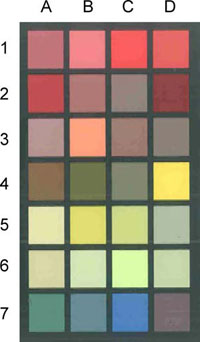
図1。異なるスキャナからと異なる時間に取得したカラー値を校正するためにカラーテストモジュールの標準カラーチェッカー。
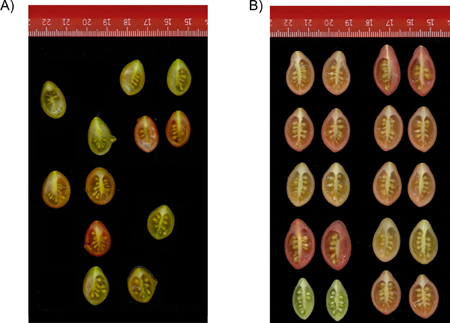
図2高品質デジタル化された画像はTAが正しく機能するために必要されています。低品質の画像のA)の例。 TAは、画像全体のオブジェクトを検索しようとします。ここに示したような大きな空のスペースがあるときは、TAが正しく動作または強制終了しないことがあります。いくつかの果物は乾燥したブロットされていない、とスキャナの画面上にジュースが正しいフルーツの境界を認識TAを防ぐことができます。また、果物のほとんどが誤って垂直に配向しているときに、多くの属性が正しく計算されません。これらの低品質のイメージが大幅にために、分析前に行われなければならないだろう広範な手動での調整の果実の形状の解析が遅くなります。高品質の画像のB)の例。果物は、お互いに触れていないが、正しく等間隔近くに縦に並んでいますし、乾燥したブロット。
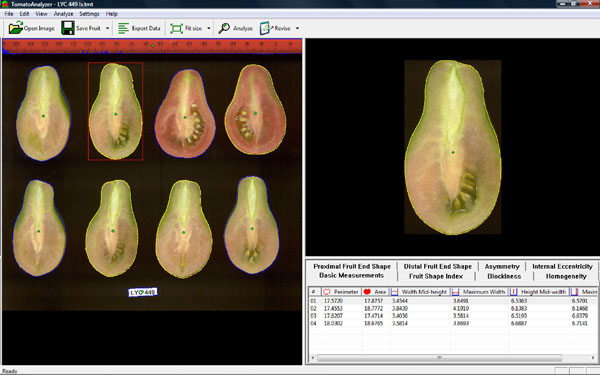
図3。TAのソフトウェアのスクリーンショット。上部ウィンドウには、いくつかの利用可能なツール(すなわち、開放的なイメージ、フルーツ、輸出データ、フィットサイズ、分析し、修正を保存)のボタンを示しています。右上のウィンドウ内のオブジェクトは、手動での調整のために選択されており、データは右下のウィンドウに表示されます。この果物の値は、右下のデータウィンドウで灰色で強調表示されます。青色の輪郭のオブジェクトが解析に含まれないのに対し、左のウィンドウで黄色に記載されているオブジェクトは、分析に含まれます。
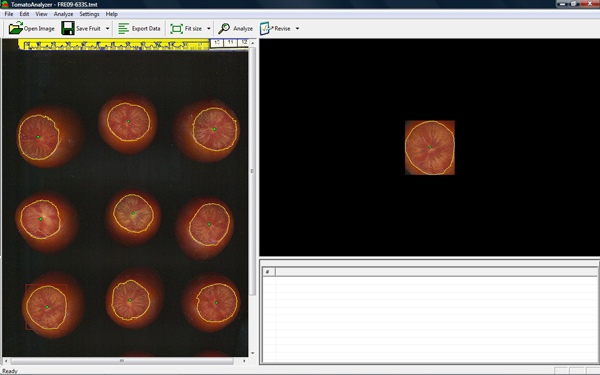
図4。カラーテストアプリケーション - トマトアナライザに使用されるイメージ。
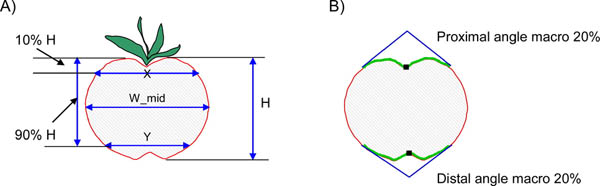
図5。ユーザ定義の設定。 A)ブロック歪みの属性。上部の位置が近位端のブロックノイズと三角形の属性を計算するために使用されます。アッパーポジションの設定は、Xが測定される場所が決まります(図では= 10%)。下の位置は、遠位端のブロックノイズと三角形の属性を計算するために使用されます。低い位置の設定は、Yが測定される場所が決まります(図では= 90%)。これらの位置の値は、果実の上部から高さの割合に等しくなけれ。 B)マクロの角度の属性を。緑の線は角度が測定されるエンド(図中の黒い四角)から境界線に沿ってパーセンテージ(図では= 20%)を表す。ソフトウェアは、+ /を使ってスロープを決定します - 選択した値の5%。選択された値の2% - マイクロ角度のためのソフトウェアは、+ /を使ってスロープを決定します。
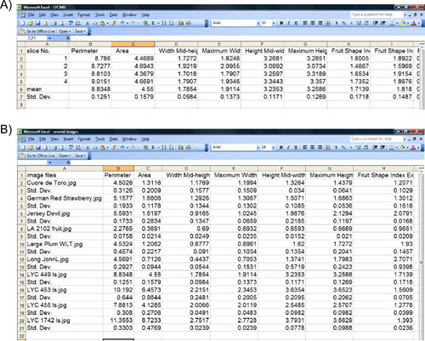
図6。イメージからエクスポートツールで得られた出力データの例は、図3に示した。 A)の出力は、それぞれの果物、平均値と標準偏差の属性値を表示。 B)出力は、平均的な属性値と10トマトの品種の標準偏差を表示。
| L * | * | B * | |
| 1 | 37.986 | 13.555 | 14.059 |
| 2 | 65.711 | 18.13 | 17.81 |
| 3 | 49.927 | -4.88 | -21.925 |
| 4 | 43.139 | -13.095 | 21.905 |
| 5 | 55.112 | 8.844 | -25.399 |
| 6 | 70.719 | -33.397 | -0.199 |
| 7 | 62.661 | 36.067 | 57.096 |
| 8 | 40.02 | 10.41 | -45.964 |
| 9 | 51.124 | 48.239 | 16.248 |
| 10 | 30.325 | 22.976 | -21.587 |
| 11 | 72.532 | -23.709 | 57.255 |
| 12 | 71.941 | 19.363 | 67.857 |
| 13 | 28.778 | 14.179 | -50.297 |
| 14 | 55.261 | -38.342 | 31.37 |
| 15 | 42.101 | 53.378 | 28.19 |
| 16 | 81.733 | 4.039 | 79.819 |
| 17 | 51.935 | 49.986 | -14.574 |
| 18 | 51.038 | -28.631 | -28.638 |
| 19 | 96.539 | -0.425 | 1.186 |
| 20 | 81.257 | -0.638 | -0.335 |
| 21 | 66.766 | -0.734 | -0.504 |
| 22 | 50.867 | -0.153 | -0.27 |
| 23 | 35.656 | -0.421 | -1.231 |
| 24 | 20.461 | -0.079 | -0.973 |
カラーチェッカーの各パッチについては、 表1。L *、A *、b *値(図1参照)。光源のソースは、D50だとオブザーバーの角度は2 °であった。
ディスカッション
植物器官の形態と色の高スループットと正確な評価は、その定量的な性質と、しばしば主観的な定量化が困難です。 TAは、高スループットと半自動の方法でいくつかの果実形態と比色特性の客観的かつ正確な測定を提供します。 TAの有用性は、2,4,5 QTLトマト果実の形状の同定につながった研究で実証されている。さらに、cultivars6の分類と種の群の分類は、TA 15,16の出力を用いて評価されています。細長い果実17のトマト果実の形状の遺伝子のSUNの結果の高発現。 TAを使用して、葉と子葉の形状は、アプリケーションが同様に他の植物器官の形態を測定するために効果的に使用できることを実証する、ハイレベル7に日を表す線で決定されたものです。また、TAは、トマトやヒマワリ8,9における種子の大きさの遺伝的基礎を識別するのに決定的に重要であった。最後に、TAに実装されたカラーテストモジュールは、トマトの果実の色を分析する他の方法よりも精密かつ正確に、そして安価です。要約すると、TAは、植物の器官の形態と色変化の客観性と信頼性評価のための重要なツールとなっています。
謝辞
この研究は、国立科学財団(DBI 0227541)によってサポートされていました。
参考文献
- Brewer, M. T. Development of a controlled vocabulary and software application to analyze fruit shape variation in tomato and other plant species. Plant Physiol. 141 (1), 15-25 (2006).
- Gonzalo, M. J. Tomato Fruit Shape Analysis Using Morphometric and Morphology Attributes Implemented in Tomato Analyzer Software Program. Journal of the American Society for Horticultural Science. 134 (1), 77-87 (2009).
- Darrigues, A. Tomato analyzer-color test: A new tool for efficient digital phenotyping. Journal of the American Society for Horticultural Science. 133 (4), 579-586 (2008).
- Brewer, M. T., Moyseenko, J. B., Monforte, A. J., van der Knaap, E. Morphological variation in tomato: a comprehensive study of quantitative trait loci controlling fruit shape and development. J Exp Bot. 58 (6), 1339-1349 (2007).
- Gonzalo, M. J., Knaap, E. v. a. n. d. e. r. A comparative analysis into the genetic bases of morphology in tomato varieties exhibiting elongated fruit shape. Theor Appl Genet. 116 (5), 647-656 (2008).
- Rodríguez, G. R. Diversity of SUN, OVATE and FAS in the tomato germplasm and their effect on fruit morphology (in preparation. , .
- Wu, S. . Masters Thesis. , (2009).
- Orsi, C. H., Tanksley, S. D. Natural variation in an ABC transporter gene associated with seed size evolution in tomato species. PLoS Genet. 5 (1), e1000347-e1000347 (2009).
- Yue, B., Cai, X., Yuan, W., Vick, B., Hu, J. Mapping quantitative trait loci (QTL) controlling seed morphology and disk diameter in sunflower (Helianthus annuus L). Helia. 32, 17-35 (2009).
- Zeng, Z. B. Theoretical Basis for Separation of Multiple Linked Gene Effects in Mapping Quantitative Trait Loci. Proceedings of the National Academy of Sciences of the United States of America. 90 (23), 10972-10976 (1993).
- Zeng, Z. B. Precision Mapping of Quantitative Trait Loci. Genetics. 136 (4), 1457-1468 (1994).
- Jiang, C. J., Zeng, Z. B. Multiple-Trait Analysis of Genetic-Mapping for Quantitative Trait Loci. Genetics. 140 (3), 1111-1127 (1995).
- . . IPGRI Descriptors for Tomato (Lycopersicon spp.). , 47-47 (1996).
- . . UPOV Guidelines for the Conduct of Tests for Distinctness, Uniformity, and Stability. TOMATO (Lycopersicon Lycopersicum (L.) Karsten Ex Farw.). , 51-51 (2001).
- Depypere, L., Chaerle, P., Mijnsbrugge, K. V., Goetghebeur, P. Stony endocarp dimension and shape variation in Prunus section Prunus. Annals of Botany. 100 (7), 1585-1597 (2007).
- Depypere, L., Chaerle, P., Breyne, P., Mijnsbrugge, K. V., Goetghebeur, P., P, . A combined morphometric and AFLP based diversity study challenges the taxonomy of the European members of the complex Prunus L. section Prunus. . Plant systematics and evolution. 279 (1-4), 219-231 (2009).
- Xiao, H., Jiang, N., Schaffner, E., Stockinger, E. J., van der Knaap, E. A retrotransposon-mediated gene duplication underlies morphological variation of tomato fruit. Science. 319 (5869), 1527-1530 (2008).
転載および許可
このJoVE論文のテキスト又は図を再利用するための許可を申請します
許可を申請さらに記事を探す
This article has been published
Video Coming Soon
Copyright © 2023 MyJoVE Corporation. All rights reserved